Не видно сетевое окружение
Если не отображаются компьютеры рабочей группы в локальной сети, нельзя использовать общую сетевую папку, не работает терминальный режим, существует несколько вариантов решения этой проблемы, один из которых вам обязательно должен подойти.
От простого к сложному:
1. Выключите и включите сетевое оборудование (коммутаторы, модем). Проверьте, работает ли доступ в интернет на тех компьютерах, которые не видны в сети. В правом нижнем углу на панели задач откройте значок подключения по локальной сети и проверьте, есть ли активность в отправленных и принятых пакетах. Если доступа в интернет нет, пакеты не отправляются или не принимаются, то, возможно, неисправна сетевая плата, отошел разъем Ethernet или требует замены сетевой кабель.2. Проверьте, всем ли компьютерам присвоена одинаковая рабочая группа. Имя группы и имена компьютеров должны быть прописаны латинскими буквами (не на кириллице).
3. Поэкспериментируйте с брандмауэром Windows. Попробуйте его включить, если тот выключен или отключить, если включен. Если после перезагрузки Windows не отображаются компьютеры рабочей группы, то пробуем способы ниже.
Пример включения / отключения брандмауэра Windows:

4. Включите такие сетевые службы, если те отключены: Обозреватель компьютеров, Диспетчер сетевого DDE. (На рабочем столе жмем правой кнопкой мыши на ярлык «Мой компьютер» и из появившегося контекстного меню выбираем «управление». Находим нужную службу, выставляем «Тип запуска: Авто» и жмем на кнопку «Пуск»).

5. В свойствах протокола интернета TCP/IP назначьте статические ip-адреса компьютерам в сети, пропишите основной шлюз (ip-адрес модема), маску подсети.
Пример в Windows XP:

(в Windows 7 выбираем “протокола интернета версии 4 TCP/IPv4”)
6. Включите NetBios в через TCP/IP
Пример включения NetBios в Windows:

7. Проверьте компьютеры на вирусы. Рекомендуем использовать сканер быстрой проверки Dr.Web CureIt! или LiveCD от Касперского или того же Dr.Web. Все эти утилиты можно бесплатно скачать с сайтов разработчиков. Часто бывает так, что файрвол какой-нибудь антивирусной программы блокирует зараженный сетевым червем компьютер в локальной сети. Если вирусов не найдено, отключите антивирусные программы на несколько минут и проверьте снова, чтобы исключить вероятность блокирования доступа сетевым экраном антивируса.
Если Вы настроили дома сеть между компьютером и ноутбуком, с помощью Интернет-кабеля напрямую или через роутер, а в результате компьютер или ноутбук не видят эту сеть. Или подключили к уже созданной сети новое устройство, а результата нет. Не расстраиваетесь. В этой статье мы рассмотрим несколько способов, из-за которых компьютер может не видеть домашнюю сеть.
Первым делом проверьте, чтобы Интернет-кабель был нормально подключен к роутеру, разъему сетевой карты на компьютере и ноутбуке. Посмотрите, чтобы кабель не был переломан и провода не были оголены.
Если Вы подключаетесь к сети по Wi-Fi, то убедитесь в работоспособности Wi-Fi модуля, установленного на компьютере или ноутбуке. Для этого можно подключиться к интернету, и если будет доступ – все в порядке.
Также обратите внимание, что компьютер, на котором находится расширенная папка, доступ к которой Вы хотите получить, должен быть включен.
Во вторых , пропингуйте компьютеры. Для этого в меню «Пуск» , в строке поиска наберите «cmd» и нажмите «Enter» .
Теперь в окне командной строки наберите команду: ping_IP-второго компьютера, где знак _ – это пробел. Если компьютеры пингуются, но при этом не видны в сети – значит у них одинаковые имена.

В третьих , проверьте, чтобы для двух компьютеров была создана общая рабочая группа, и компьютеры были названы разными именами. Для этого заходим «Пуск» и нажимаем правой кнопкой мыши по кнопке «Компьютер» , из контекстного меню выберете «Свойства» .
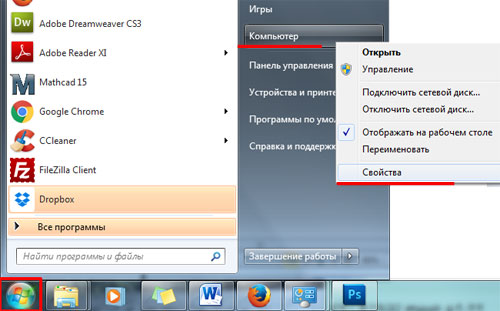
В следующем окне кликаем по кнопке «Дополнительные параметры системы» .


Здесь обратите внимание, что имя одного компьютера не должно совпадать ни с каким другим, а название рабочей группы должно быть одинаковое. При необходимости, в этом окне их можно изменить, нажмите «ОК» .

Четвертое , что нужно сделать – проверить IP-адреса. Для всех компьютеров, подключенных к одной сети они должны отличаться. Нажмите в трее правой кнопкой мыши по значку сети и зайдите в .

В следующем окне кликнете по пункту «Изменение параметров адаптера» .

Теперь найдите свое подключение по локальной или беспроводной сети, кликните по нему правой кнопкой мыши и зайдите в «Свойства» .

Здесь выделяем мышкой «Протокол Интернета версии 4» и нажимаем «Свойства» .

В следующем окне посмотрите, если Вы прописывали IP-адреса вручную на компьютерах, то они должны отличаться последней цифрой. Например: компьютер1 – 192.168.1.2, компьютер2 – 192.168.1.3, компьютер3 – 192.168.1.4 и так далее. Маска подсети остается одинаковая: 255.255.255.0.
Если IP-адрес компьютеру был назначен автоматически, как на рисунке ниже, то посмотреть его можно следующим способом.

В окне «Сетевые подключения» правой кнопкой мыши кликните по своему подключению и выберете «Состояние» .

В следующем окне нажмите на кнопочку «Сведения» .

Дальше обращаем внимание на пункты «Адрес IPv4» и «Маска подсети IPv4» . Это и будут IP-адрес Вашего компьютера и маска подсети. Если такой IP-адрес уже используется, поднимаемся на три рисунка выше, и в поле «Использовать следующий IP-адрес» вводим такой, который не используется.

Пятое , что нужно проверить – это включено ли сетевое обнаружение. Для этого заходим в «Центр управления сетями и общим доступом» , в этом окне переходим по ссылке «Изменить дополнительные параметры общего доступа» .


Надеюсь, один из описанных в статье способов Вам помог, и проблема – почему компьютер не видит сеть – решена.
|
Computer FAQ |
Все вопросы | Windows 7 | Windows Vista | Windows XP | Windows 9x/Me | Windows 2000 | Linux, Unix и другие | Интернет и Сети | Игры | Software | Hardware | Цифровое фото | Цифровое видео | Мобильные устройства | |||
Мой компьютер не виден в сети, хотя с других машин пингуется. Включение учетной записи "Гость" ничего не дало, ни в W2k3, ни в WinXP. Рабочей группы нет, есть домен. Прописано все правильно: и маска, и IP, и PDNS. Брандмауэров и Firewall нет. Обе системы переустанавливались заново, не поверх а с нуля. При инсталляции настройки сети прописывались сразу. W2k3 и WinXP пользуются одним IP, но разные название компов. Ни изменения IP на другой, ни смена имени машины эффекта не дает. Логиниться с сети все прекрасно, по прежнему я сеть вижу, а сеть не видит меня. Загружаю или W2k3 или WinXP, т. к. ОС стоят на одном компе. Конфликта использования IP нет.
Отвечает poleax:
Вызови "Свойство подключения по локальной сети" и поставь
"галочку" на
"Служба доступа к файлам и принтерам сетей Microsoft".
Отвечает Dmitry Priamkov:
1.Сделай хотя бы одну расшаренную папку.
2.Проверь в настройках сетевого
окружения наличие Службы доступа к файлам и принтерам
Microsoft
3. Проверь соответствие
имен рабочей группы на твоем и на сетевых компах.
4. Должны совпадать циферки в
IP адресах и масках, кроме 4 IP (например, 192.168.0.***
- 255.255.255.0, где звездочки -
индивидуальный номер в сети).
Отвечает Vladimir:
Удали соединение, сделанное при установке windows и создай соединение заново, помогало не раз.
Отвечает Rizabek:
Если Винда пиратская можешь еще проверить МАС адрес - у меня так было если на несколько компов ставить один и тот же дистрибутив, то МАС адреса могут быть одинаковые. Переставь драйвера от сетевых карт, а не Мелкософтовские.









